Hoe Contacten op iPhone te verwijderen
iPhone-gebruikers kunnen een grote lijst met contacten opslaan. Wanneer u nutteloze contacten wilt verwijderen om de iPhone vrij te maken of als u uw oude iPhone wilt verkopen, wilt u misschien al uw contacten verwijderen en een nieuw leven beginnen. De volgende richtlijnen laten u stap voor stap zien hoe u het contact op uw iPhone kunt verwijderen.

Gidslijst
1. Maak een back-up van contacten voordat u ze verwijdert
Voordat je hebt besloten om contactpersonen op je iPhone te verwijderen, raad ik je ten zeerste aan een back-up te maken van je iPhone-contacten. De contacten worden immers niet gemakkelijk teruggehaald zodra u ze verwijdert. Vooral als je merkt dat de verwijderde contacten nog steeds belangrijk voor je zijn. U kunt dus beter een back-up maken van uw iPhone-contacten voordat u ze verwijdert.
2. Verwijder contacten van iPhone
Stap 1Selecteer contacten om te verwijderen
Open de app Contacten op je iPhone. Je ziet een lijst met contacten. Scrol omlaag om de contacten te vinden die u wilt verwijderen. U kunt ook de zoekbalk bovenaan gebruiken om de contacten snel te vinden. (Tip: je kunt slechts één contact per keer selecteren en verwijderen.)
Stap 2Verwijder contacten
Wanneer u op een gericht contact klikt, vindt u de knop Bewerken in de rechterbovenhoek. Vervolgens kunt u onderaan de contactkaart naar beneden scrollen, waar u de optie "Contactpersonen verwijderen" kunt vinden. Klik erop en bevestig de optie. U kunt vervolgens contacten op de iPhone verwijderen.
Het verwijderen van contacten van de iPhone is een zeer directe manier. Het heeft echter als nadeel dat je slechts één contact per keer kon verwijderen. Daarom gaan veel mensen op zoek naar professionele iPhone-tools om hun contactgegevens te verwijderen, toe te voegen of te back-uppen. FoneTrans voor iOS is een van de meest uitstekende tools van dit soort. Vervolgens zullen we je vertellen hoe je FoneTrans voor iOS kunt gebruiken om je contacten op de iPhone met gemak te verwijderen.
3. Verwijder contacten via FoneTrans voor iOS
Stap 1Vrij Downloaden FoneTrans voor iOS en verbind je iPhone met de computer
Met FoneTrans voor iOS geniet u van de vrijheid om uw gegevens van de iPhone naar de computer over te brengen. Je kunt niet alleen iPhone-tekstberichten overbrengen naar de computer, maar ook foto's, video's en contacten kunnen eenvoudig naar de pc worden verplaatst.
- Draag foto's, video's, contacten, WhatsApp en meer gegevens met gemak over.
- Bekijk een voorbeeld van gegevens voordat u de gegevens overdraagt
- iPhone, iPad en iPod touch zijn beschikbaar.
Verbind je iPhone met je computer via een USB-kabel. Na een tijdje zal de software je iPhone automatisch detecteren. (Als het de eerste keer is dat u de software gebruikt, moet u op "Vertrouwen" op uw iPhone tikken om akkoord te gaan met de verbinding.)
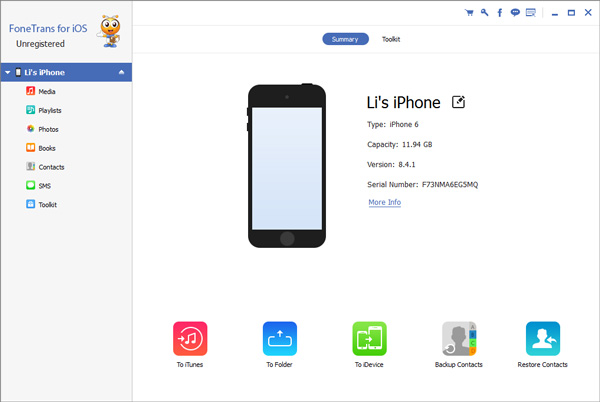
Stap 2Ga naar de pagina "Contacten"
Aan de linkerkant van het hoofdvenster staat een lijst met alle soorten iPhone-bestanden. Druk op "Contact" en vind al uw contactpersonen in het venster.
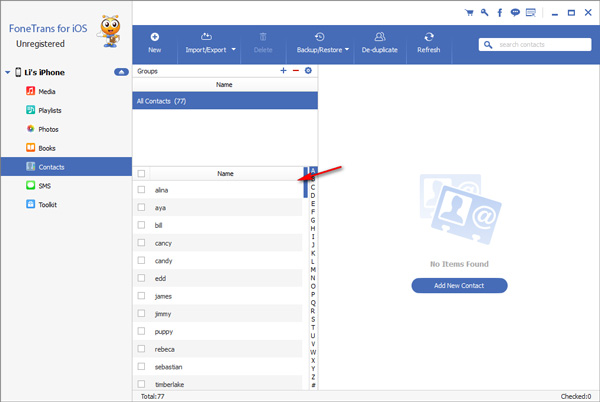
Stap 3Selecteer contacten om te verwijderen
Selecteer in een lijst met contactpersonen het selectievakje voor contactpersonen dat moet worden verwijderd door ze in te schakelen. Of je kunt gewoon het bovenste vakje aanvinken om alle contacten te selecteren.
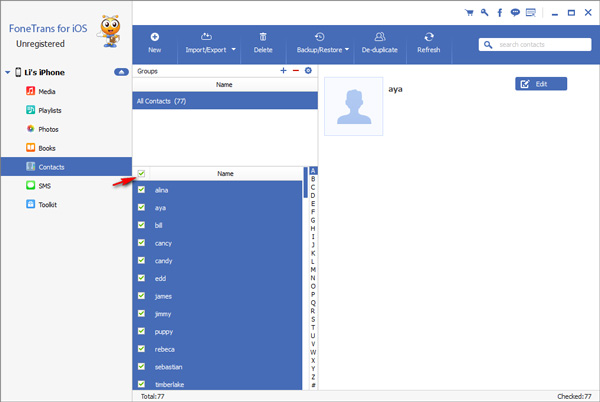
Stap 4Verwijder geselecteerde contacten
Zoek de knop "Verwijderen" in het bovenste navigatiemenu. Druk erop en bevestig uw optie, waarna u uw geselecteerde contacten verwijdert.
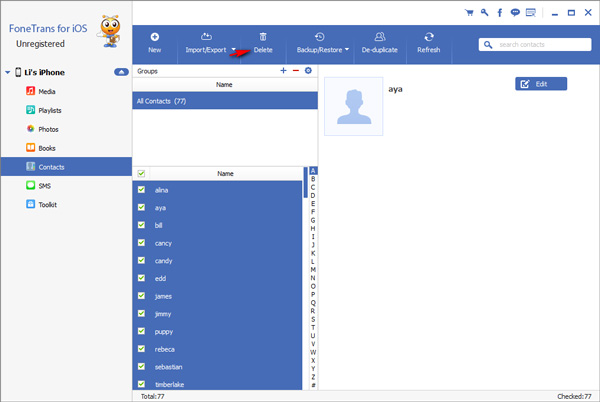
Met de batch-wisfunctie van FoneTrans voor iOS, zult u nooit zorgen hoeven te maken over het ongemak om uw contacten één voor één te verwijderen met de iPhone. Bovendien kunt u de krachtige software op verschillende manieren gebruiken om uw contacten te bewerken. Niet alleen iPhone-contacten verwijderen, je kunt het ook gebruiken om synchroniseer iPhone-contacten met Mac of Windows-computer.
Met FoneTrans voor iOS geniet u van de vrijheid om uw gegevens van de iPhone naar de computer over te brengen. Je kunt niet alleen iPhone-tekstberichten overbrengen naar de computer, maar ook foto's, video's en contacten kunnen eenvoudig naar de pc worden verplaatst.
- Draag foto's, video's, contacten, WhatsApp en meer gegevens met gemak over.
- Bekijk een voorbeeld van gegevens voordat u de gegevens overdraagt
- iPhone, iPad en iPod touch zijn beschikbaar.
